Jabra Speak 510 Manuel utilisateur
Vous trouverez ci-dessous de brèves informations pour Speak 510, Speak 510+. Répondez, terminez ou rejetez des appels facilement. Connectez-vous à un PC via USB ou sans fil à un appareil mobile via Bluetooth. Profitez d'un son exceptionnel grâce au haut-parleur large bande et au micro omnidirectionnel. Bénéficiez d'une autonomie de conversation allant jusqu'à 15 heures, le tout dans un format compact.
Jabra
Speak 510 Mode D’emploi
© 2015 GN Audio A/S. Tous droits réservés. Jabra Bluetooth ® ® est une marque déposée de GN Audio A/S. Toutes les autres marques mentionnées dans le présent document appartiennent à leurs propriétaires respectifs. Le nom de marque ainsi que les logos sont la propriété de Bluetooth SIG, Inc. L'utilisation de ces marques par GN Audio A/S fait l'objet d'une licence.
Fabriqué en Chine MODÈLE : PHS002W La Déclaration de Conformité est disponible sur le site www.jabra.com/doc
CONTENU
1. BIENVENUE ....................................................4
2. VUE D'ENSEMBLE DU HAUT-PARLEUR 5
2.1 ALLUMER JABRA SPEAK 510 2.2 CHARGER JABRA SPEAK 510
3. CONNEXION ...................................................7
3.1 CONNEXION À JABRA LINK 370
3.2 CONNEXION À UN PÉRIPHÉRIQUE MOBILE (BLUETOOTH)
3.3 CONNEXION À UN MICRO-CASQUE BLUETOOTH
4. UTILISER JABRA SPEAK 510 ....................11
4.2 PASSER D'UN PÉRIPHÉRIQUE BLUETOOTH À L'AUTRE 4.3 GUIDAGE VOCAL ACTIVÉ/DÉSACTIVÉ
5. LOGICIEL .........................................................15
5.1 JABRA DIRECT 5.2 MISE À JOUR DU MICROLOGICIEL JABRA SPEAK 510
6. ASSISTANCE ..................................................16
6.1 FAQ 6.2 ENTRETIEN DE VOTRE JABRA SPEAK 510
3
1. BIENVENUE
Merci d'avoir acheté Jabra Speak 510. Nous espérons que vous l'apprécierez !
CARACTÉRISTIQUES DE JABRA SPEAK 510
Répondre, terminer, rejeter des appels, activer le mode silencieux.
Se connecter à un PC via USB ou Jabra Link 370.
Se connecter sans fil à un périphérique mobile par Bluetooth.
Taille réduite.
Micro omnidirectionnel.
Haut-parleur large-bande pour une qualité sonore exceptionnelle.
LED, témoins audio et guidage vocal.
Jusqu’à 15 heures d’autonomie en conversation.
Interagissez avec votre assistant vocal (en fonction du téléphone) ou activez la numérotation rapide avec le bouton Smart d’accès direct* (doit être activé dans Jabra Direct).
*Les variantes récentes du Speak 510 (avec bouton Smart) possèdent un ID de version commençant par D, ou plus. *Les anciennes variantes du Speak 510 (sans bouton Smart) possèdent un ID de version commençant par A, B ou C.
Les variantes récentes du Speak 510+ (avec bouton Smart) possèdent un ID de version commençant par F, ou plus. *Les anciennes variantes du Speak 510+ (sans bouton Smart) possèdent un ID de version commençant par A, B, C ou D.
L’ID de version se trouve sur la partie inférieure du Speak 510.
4
2. VUE D'ENSEMBLE DU HAUT-PARLEUR
Activer le mode silencieux Bluetooth Diminution du volume Prendre un appel Marche/ arrêt Niveau de la batterie Augmentation du volume Bouton intelligent* Terminer/refuser un appel Fourni avec Jabra Speak 510+ uniquement Jabra Link 370 *Les variantes récentes du Speak 510 (avec bouton Smart) possèdent un ID de version commençant par D, ou plus. *Les anciennes variantes du Speak 510 (sans bouton Smart) possèdent un ID de version commençant par A, B ou C.
Les variantes récentes du Speak 510+ (avec bouton Smart) possèdent un ID de version commençant par F, ou plus. *Les anciennes variantes du Speak 510+ (sans bouton Smart) possèdent un ID de version commençant par A, B, C ou D.
L’ID de version se trouve sur la partie inférieure du Speak 510.
5
2.1 ALLUMER JABRA SPEAK 510
Branchez le câble USB Jabra Speak 510 sur n'importe quel port USB disponible de votre PC, ou Appuyez sur le bouton Marche/arrêt et maintenez-le enfoncé pendant 2 secondes pour allumer ou éteindre Jabra Speak 510.
2.2 CHARGER JABRA SPEAK 510
Branchez le câble USB Jabra Speak 510 sur n'importe quel port USB disponible de votre PC pour charger la batterie. Le voyant de la batterie est rouge lorsqu'elle est en charge et vert pendant 1 minute lorsqu'elle est complètement chargée.
6
3. CONNEXION
1. Branchez le câble USB Jabra Speak 510 sur n'importe quel port USB disponible de votre PC. 2. Sélectionnez Jabra Speak 510 en tant que périphérique audio par défaut dans les paramètres de son du panneau de configuration Windows et dans les paramètres audio de votre logiciel de téléphonie.
7
3.1 CONNEXION À JABRA LINK 370
Le kit mains libres et Jabra Link 370 sont pré-appairés et prêts à l'emploi (Jabra Speak 510+ uniquement).
CONNEXION DU HAUT-PARLEUR ET DE JABRA LINK 370 :
1. Appuyez sur le bouton Bluetooth du Jabra Speak 510 et maintenez-le enfoncé pendant 2 secondes jusqu'à ce que le voyant Bluetooth clignote en bleu. Relâchez le bouton dès que vous entendez les instructions de connexion.
2. Branchez Jabra Link 370 sur n'importe quel port USB disponible de votre PC.
3. La connexion est établie lorsque le voyant passe au bleu fixe.
REMARQUE :
soient éteints.
veillez à ce que tous les périphériques Bluetooth précédemment connectés au Jabra Link 370 8
3.2 CONNEXION À UN PÉRIPHÉRIQUE MOBILE (BLUETOOTH)
1. Appuyez sur le bouton Bluetooth du Jabra Speak 510 et maintenez-le enfoncé pendant 2 secondes jusqu'à ce que le voyant Bluetooth clignote en bleu. Relâchez le bouton dès que vous entendez les instructions de connexion.
2. Activez le Bluetooth sur votre périphérique mobile et sélectionnez Jabra Speak 510 dans la liste des périphériques Bluetooth disponibles. Si l'on vous demande un mot de passe, saisissez 0000.
9
3.3 CONNEXION À UN MICRO CASQUE BLUETOOTH
Pour plus de confidentialité, un micro-casque Bluetooth peut être connecté au Jabra Speak 510.
1. Branchez Jabra Speak 510 sur n'importe quel port USB disponible de votre PC.
2. Mettez le micro-casque Bluetooth en mode appairage (référez-vous au manuel de votre micro-casque pour obtenir les instructions).
3. Appuyez sur le bouton Bluetooth du Jabra Speak 510 et maintenez-le enfoncé pendant 8 secondes jusqu'à ce que le voyant Bluetooth clignote en bleu, puis en vert. Relâchez le bouton dès que vous entendez « Connect to headset ».
4. La connexion est établie lorsque le voyant passe au bleu fixe.
10
4. UTILISER JABRA SPEAK 510
Activer le mode silencieux Bluetooth Diminution du volume Prendre un appel Marche/ arrêt Niveau de la batterie Augmentation du volume Bouton intelligent Terminer/refuser un appel Marche/arrêt Prendre un appel Appuyez sur le bouton
Marche/arrêt
et maintenez-le enfoncé pendant 2 secondes jusqu'à ce que les voyants clignotent Appuyez sur le bouton
Prendre un appel
Terminer un appel Appuyez sur le bouton
Terminer/
Refuser un appel Volume du haut parleur État de la batterie Appuyez sur le bouton
Terminer/ refuser un appel
Appuyez sur le bouton
Augmentation du volume
ou
Diminution du volume
Appuyez sur le bouton
État de la batterie
pour afficher le niveau de la batterie actuel 11
Connexion avec un nouveau périphérique Bluetooth Reconnexion/ déconnexion avec un périphérique Bluetooth Activer le mode silencieux Assistant vocal (désactivé par défaut, en fonction du smartphone) Numérotation rapide (désactivée par défaut, dépend de l’ordinateur ou du smartphone) Appuyez sur le bouton périphérique Bluetooth
Bluetooth
et maintenez-le enfoncé pendant 2 secondes pour connecter un nouveau Appuyez sur le bouton
Bluetooth
pour reconnecter/déconnecter un périphérique Bluetooth Appuyez sur le bouton
Activer le mode silencieux
Appuyez sur le bouton Smart (utilisez Jabra Direct pour activer les assistants vocaux, p. ex. Siri, Google Assistant, Cortana) Appuyez sur le bouton Smart (utilisez Jabra Direct pour activer la numérotation rapide)
4.1 TRAITER PLUSIEURS APPELS
Jabra Speak 510 peut accepter et traiter simultanément plusieurs appels.
Mettre en pause l'appel en cours et répondre à l'appel entrant Passer de l'appel en pause à l'appel actif Rejeter l'appel entrant Appuyez sur le bouton
Prendre un appel
Appuyez sur le bouton
Prendre un appel
Appuyez sur le bouton
Terminer/refuser un appel
12
4.2 PASSER D'UN PÉRIPHÉRIQUE BLUETOOTH À L'AUTRE
1. Appuyez sur le bouton Bluetooth en le maintenant enfoncé et appuyez sur le bouton Augmentation du volume ou Diminution du volume pour passer d'un périphérique connecté à l'autre. Les périphériques connectés seront annoncés. 2. Relâchez le bouton Bluetooth dès que le périphérique correct est annoncé. Jabra Speak 510 établira une connexion avec le(s) périphérique(s). Une fois la connexion établie, le(s) périphérique(s) seront annoncés.
4.3 GUIDAGE VOCAL ACTIVÉ/ DÉSACTIVÉ
Pour activer/désactiver le guidage vocal, appuyez sur le bouton
Activer le mode silencieux
et maintenez-le enfoncé pendant 8 secondes jusqu'à ce que vous entendiez « Voice guidance off » ou « Voice guidance on ».
REMARQUE :
les messages vocaux ne seront pas tous désactivés lors de la désactivation du guidage vocal.
13
4.4 Bouton Smart
Le bouton Smart est désactivé par défaut.
Pour utiliser le bouton Smart afin d’activer l’assistant vocal de votre smartphone (p. ex. Siri, Google Assistant, Cortana) ou la numérotation rapide sur votre smartphone ou votre ordinateur, installez Jabra Direct sur votre ordinateur et activez le bouton Smart dans les paramètres du Speak 510.
14
5. LOGICIEL
5.1 JABRA DIRECT
Jabra Direct est un logiciel conçu pour prendre en charge, gérer et permettre la fonctionnalité optimale des périphériques Jabra. Il est vivement recommandé de télécharger et d'installer Jabra Direct.
Télécharger la dernière version - jabra.com/direct
5.2 MISE À JOUR DU MICROLOGICIEL JABRA SPEAK 510
Les mises à jour micrologicielles améliorent les performances ou ajoutent de nouvelles fonctionnalités aux périphériques Jabra.
POUR METTRE À JOUR LE MICROLOGICIEL :
1. Branchez le périphérique à un PC à l'aide du câble USB.
2. Téléchargez et installez Jabra Direct.
3. Vérifiez la dernière version du micrologiciel via Jabra Direct. Vous recevrez des notifications lors de chaque publication d'une mise à jour pour votre périphérique.
15
6. ASSISTANCE
6.1 FAQ
Consultez la FAQ sur Jabra.com/speak510.
6.2 ENTRETIEN DE VOTRE JABRA SPEAK 510
Entreposez toujours Jabra Speak 510 éteint et bien protégé.
Évitez de l'entreposer à des températures extrêmes (supérieures à 70 °C/158 °F ou inférieures à -20 °C/-4°F). Ceci peut réduire la durée de vie de la batterie et avoir une incidence sur son fonctionnement. Les températures élevées peuvent également dégrader ses performances.
N'exposez pas Jabra Speak 510 à la pluie ou à d'autres liquides.
16
jabra.com/speak510
17
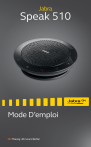
Lien public mis à jour
Le lien public vers votre chat a été mis à jour.
Caractéristiques clés
- Répondre/terminer/rejeter des appels et activer le mode silencieux
- Connexion PC via USB ou Jabra Link 370
- Connexion sans fil à un appareil mobile par Bluetooth
- Micro omnidirectionnel et haut-parleur large bande
- Jusqu'à 15 heures d'autonomie en conversation
- Bouton Smart pour assistant vocal ou numérotation rapide